iPhoneで削除したSnapchat写真を復元する方法【成功する秘訣】
ソーシャルメディアプラットフォームでは、Snapchatが次の大きなものになりました。そこでは、数百万人が友人や家族とオンラインで写真やメディアをキャプチャして共有しています。しかし、ジャンクを削除するつもりだった重要な写真の1つを誤って削除すると、今ではピンチになります。 iPhoneで削除されたSnapchatの写真を回復する方法を探している場合は、この記事にはいくつかの革新的なソリューションがあるので、読んでください。
iPhoneにSnapchatの写真はどこに保存されていますか?
Snapchatの仕組みの基本的な前提は、友人と瞬間や記憶を共有すると、彼らがそれを見るとすぐにチャットから削除されるということです。もちろん、友人がスクリーンショットを撮ったり、設定を節約したりすることを許可した場合、電話で保存することができます。
削除されたSnapchatの写真iPhoneを回復する方法について学ぶ前に、後で回復するためにそれらがどこに保存されているかに注意する必要があります。スクリーンショット以外に、Snapchatはメディアをそのメモリセクションに保存し、選択に基づいて4つのカテゴリを持っています。 Snapchatのカメラを使用して写真やビデオを撮影するときはいつでも、メディアが消えないか、誤って削除されないようにする必要があります。
スナップ – Snapchatカメラで撮影されたすべての保存された写真とビデオ。
カメラロール – メモリでカメラロールオプションを選択すると、これらのメディアファイルをメモリに保存します。
話 – 通常、ストーリーは24時間で消えますが、アプリに記憶に自動保存するように依頼することができます。
私の目だけ – それはアプリにメディアを保存させるのと同じですが、ここでは各写真を選択し、個別に「私の目だけ」を選択する必要があります。これにより、これらにコードが表示されるため、誰もアクセスできません。
1.削除されたsnapchatの写真を回復する方法snapchatmemoriesからiPhone
Snapchatを使用すると、ユーザーはSnapchatサーバーにアップロードするメモリに写真を保存できます。これにより、カメラロールから削除しても、iPhoneのSnapchatから削除された写真を簡単に回復できます。削除されたSnapchatの写真を回復するには、次のスナップに従ってください。
1.アプリをタップして、ホーム画面から開きます。
2。カメラの画面が表示されます。スワイプアップして思い出を開きます。
3.一度、お気に入りの写真のいずれかを選択してください。
4.選択したら、3つのドットをタップして、コンテキストメニューからエクスポートスナップを選択します。
5。好きなオプションを選択してタップしてください。
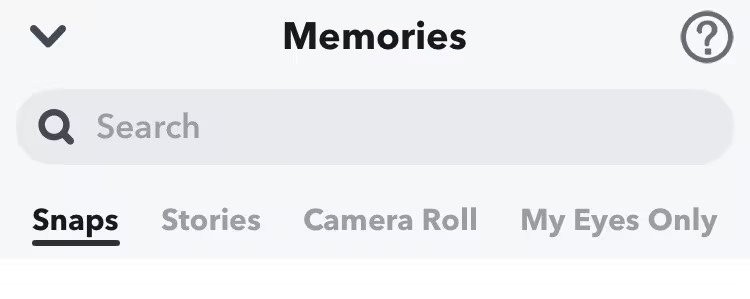
2.最近削除されたフォルダーからsnapchatの写真iphoneを回復する方法
削除されたsnapchat写真を回復するための最も直接的な方法の1つは、最近削除されたフォルダーを使用することです。これにより、削除の日から30日間削除された写真が保持されます。これが機能するには、メモリカテゴリにカメラロールを選択した必要があることを忘れないでください。
1. iPhoneで写真アプリを開き、最近削除されたアルバムまでスクロールします。
2.回復する写真を選択します。
3.回復ボタンをタップすると、写真がメインフォルダーに戻ります。
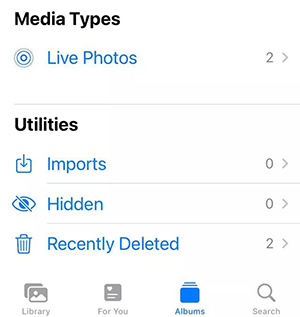
3. TEMPフォルダーでiPhoneでSnapchatの写真を回復する方法
Tempフォルダーから削除されたSnapchatの写真を回復することもできます。ここでは、IexplorerやImanagerなどのサードパーティファイルエクスプローラーが必要です。削除から24時間以内にこの方法を使用するのが最善です。
1.ファイルエクスプローラーをダウンロードしてインストールした後、携帯電話をUSBケーブルを介してコンピューターに接続します。
2。Snapchatアプリフォルダーで、Tempフォルダーを見つけて開きます。
3.回復したい写真を見つけて、コンピューターに保存します。

4. snapchatサーバーにリクエストを送信して、snapchatの写真を回復します
Snapchatのサーバーに写真やビデオを保存することを許可した場合は、Snapchatサーバーにリクエストを送信して回復できます。
1. Snapchatアプリを開いている場合は、プロフィール写真アイコンをクリックして、好みに対応します。
2。に行きます 設定 そして、下にスクロールします 私のデータ。
3.これにより、Snapchat Webサイトにアクセスして、アカウントにログインしてリクエストを送信できます。
4.承認されたら、zipフォルダーにファイルをダウンロードできます。

note:これらのメディアファイルは通常、サーバーに最大30日間保存されます。
5. Recovergo iOSを使用してiPhoneでsnapchatから削除された写真を回復する方法🔥
上記の方法のいずれも機能しない場合は、Recovergo(iOS)のようなサードパーティツールを試すことができます。これにより、バックアップなしで削除された写真を回復できます。 Recovergoは、Snapchatの写真だけでなく、メッセージ、ビデオ、連絡先などを含む他の重要なファイルやデータを回復できます。
ステップバイステップガイド
Snapchatの写真を回復するためのすべての手順iPhoneはシンプルで簡単です。あなたはそれをするために技術知識を必要としません。
ステップ1 公式リンクからRecovergo(iOS)をダウンロードし、コンピューターにインストールします。携帯電話をコンピューターに接続し、[iOSデバイスからデータの回復]を選択します。
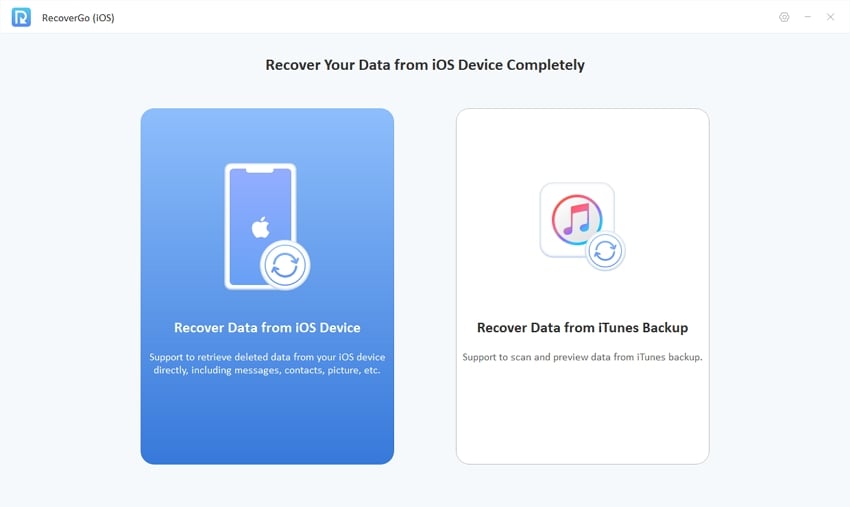
ステップ2 回復するデータを選択し、アプリにデバイスをスキャンさせます。
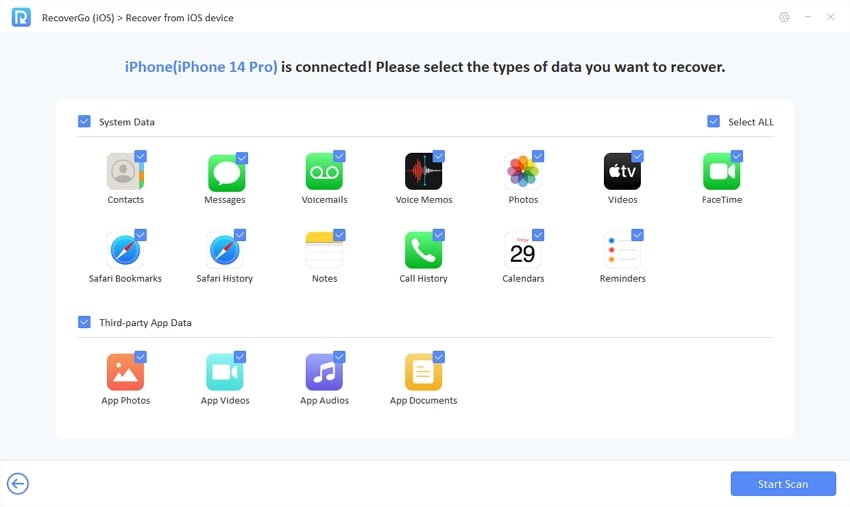
ステップ3 完了したら、コンテンツをプレビューし、回復するコンテンツを選択できます。
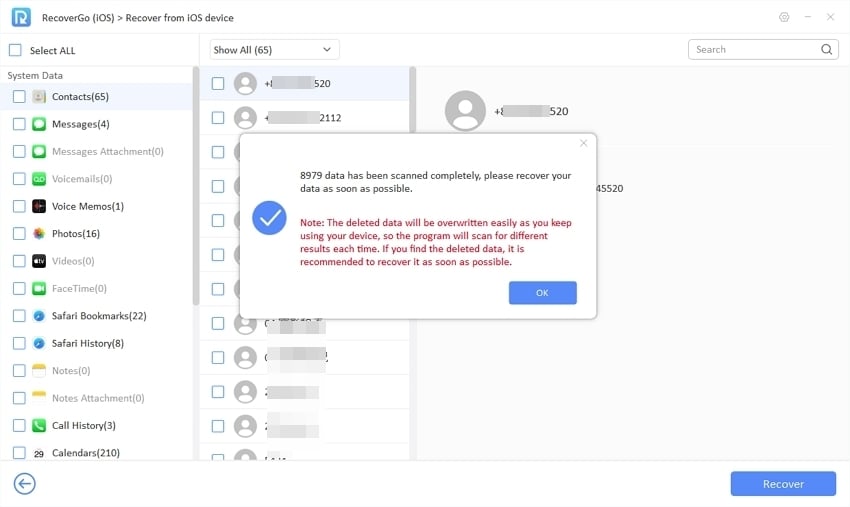
ステップ4 回復ボタンを押してプロセスを完了します。

6. iCholoudバックアップを介してiPhoneで削除されたsnapchatの写真を回復する方法
この方法が機能するには、iCloudで写真またはアプリのバックアップを選択している必要があります。 iCloudバックアップから回復するには、に移動します 設定>一般> iPhoneの転送またはリセット>リセット>すべてのコンテンツと設定を消去する、そしてクリックします」iCloudバックアップから復元します「アプリとデータ」画面。
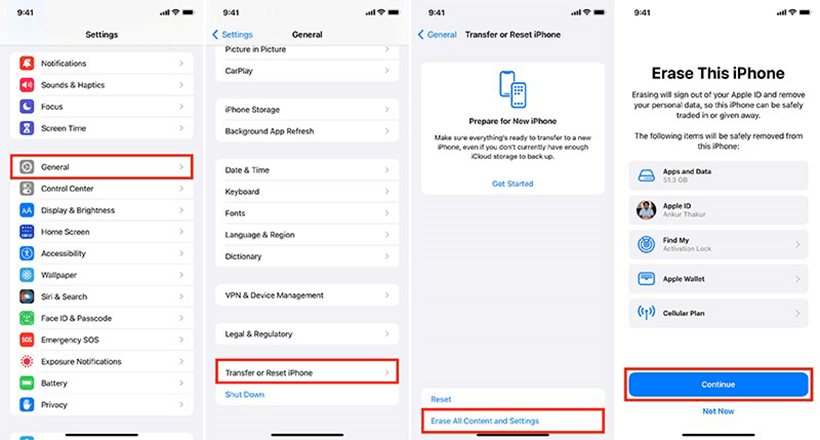
7. iTunesバックアップを介してiPhoneでsnapchatから削除された写真を回復する方法
iTunesバックアップがある場合は、iTunesから削除されたSnapchatの写真を回復することもできます。これを行うには、手順に従ってください。
ステップ1: iTunesを起動し、電話を接続します。
Read more: iPad画面の線を修正するための実績あるヒント
ステップ2: 行きます 概要>バックアップを復元します 次に、回復するバックアップを選択します。
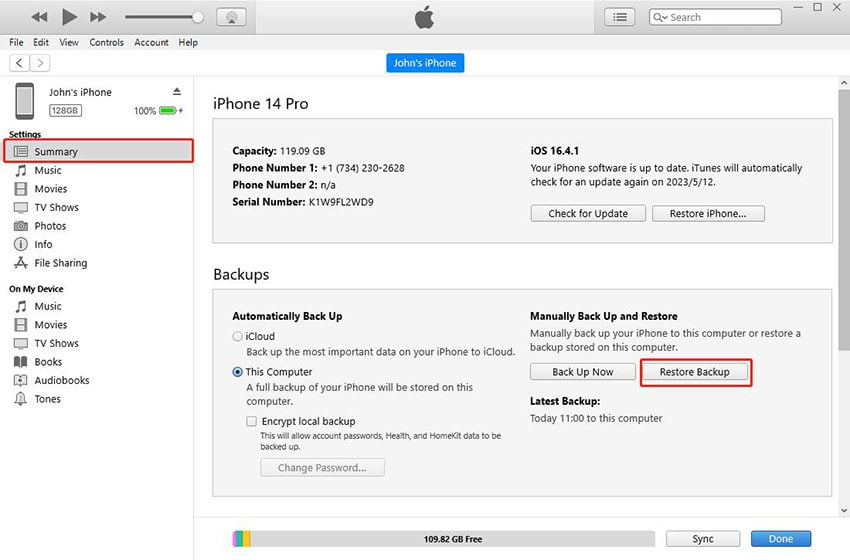
まとめます
これで、手間をかけずにiPhoneで削除されたSnapchatの写真を回復する方法について、7つの驚くべきシンプルな方法があります。これらのすべてのステップは直感的であり、あなたは立ち往生することはありません。他のすべてが失敗した場合でも、Recovergoを使用するオプションがあります。iPhonePhotoRecoverは、バックアップなしでSnapchatの写真を回復します。回復プロセスは、すぐに強力な機能を備えたシンプルでスムーズになります。






